7 Essential Amazon Music Ubegrenset tips for å få deg i gang
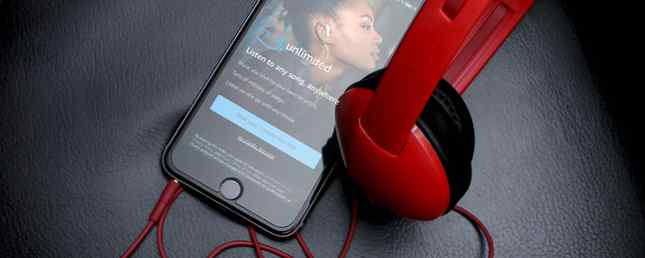
Så du har sett på Amazon Music Unlimited, du vet at det ikke er det samme som Amazon Prime Music, og du tror det er bedre enn Spotify og Apple Music Spotify vs Apple Music vs Amazon Music Unlimited: Hvilken er best? Spotify vs Apple Music vs Amazon Music Unlimited: Hva er best? Med introduksjonen til Amazon Music Unlimited, er dette et flott tidspunkt å abonnere på musikk streaming tjenester. I denne artikkelen vil vi undersøke hvordan Amazons tjeneste sammenligner Spotify og Apple Music. Les mer .
Hvis du har gått videre og aktivert en 30-dagers gratis prøveversjon for Amazon Music Unlimited, men ikke helt sikker på hva du skal gjøre neste, ikke føl deg dårlig. Amazon Music-grensesnittet er langt fra intuitivt, og Music Unlimiteds beste funksjoner kan være vanskelig å finne.
For å hjelpe deg med å få mer ut av ditt abonnement på Amazon Music Unlimited, er det en rekke tips og triks du bør begynne å benytte deg av med en gang ...
1. Last ned sanger for frakoblet avspilling
Som alle de beste musikk streamingtjenestene, tillater Amazon Music Unlimited deg å laste ned sanger for avspilling uten avspilling, men bare når du bruker Android- eller iOS-appene. Dette betyr at frakoblet avspilling ikke er tilgjengelig på Windows-, Mac- eller Web-apper.
Det er ingen grense for hvor mange sanger du kan laste ned på denne måten. Nedlastede sanger er imidlertid beskyttet og kan bare spilles gjennom Amazon Music, noe som betyr at de ikke kan eksporteres til ekstern lagring eller overføres til andre enheter.

For å laste ned for avspilling uten nett, bare gå til en sang, et album eller en spilleliste, og åpne den “Flere valg” menyen (de tre punktene), og velg deretter nedlasting.
For å se all din nedlastede musikk, gå til Min musikk> Frakoblet musikk på Android eller gå til Innstillinger> Frakoblet musikkmodus på iOS. På begge plattformer kan du også gå til Tilbakemeldinger> Nedlastet for å se bare nylig lastede sanger.
2. Endre bitrate for å redusere databruk
Uansett hvilken plattform du bruker til å spille Amazon-musikk, kan du endre strømkvaliteten og redusere mengden data som brukes av tjenesten. Dette er et viktig tips for å vite når du lytter på 4G LTE, eller hvis din ISP håndhever en månedlig datapakke.

I nettleseren klikker du på kontonavnet ditt nederst til venstre, og klikker deretter Streaming lydkvalitet. Som standard er den satt til Auto, men vi anbefaler at du stiller den til Lav når du trenger å spare data og høy når du ikke gjør det.
I skrivebordsprogrammet klikker du på kontonavnet øverst til høyre, og klikker deretter Innstillinger> Avansert> Lydkvalitet. I mobilappene klikker du på tannhjulikonet øverst til venstre og velger deretter Strømkvalitet. Igjen, velg mellom Høy eller Lav, avhengig av om du trenger å spare data eller ikke.
Hvis du vil bli teknisk, snakker vi om høye og lave bithastigheter. Du kan lære mer om dette i vår artikkel som beskriver hvordan lydfiler komprimeres og optimaliseres. 5 Tips for optimalisering av lydfilstørrelser. 5 Tips for optimalisering av lydfilstørrelser Hvis du noen gang har ønsket å redusere størrelsen på en lydfil, men ikke var sikker hvordan du gjør det uten å påvirke kvaliteten på opptaket, her er alt du trenger å vite. Les mer .
3. Oppdag Ny musikk
Søkeboksen vil være din mest brukte funksjon i Amazon Music Unlimited, men søk kan begrense når det gjelder å oppdage ny musikk fordi du ikke kan søke etter noe du ikke er klar over, riktig?
Heldigvis kan Music Unlimited hjelpe deg med det på noen måter:
- Mer som dette: På nettleseren, gå til et hvilket som helst album, klikk på knappen mer og velg Kunder lyttet også til å få anbefalinger for lignende musikk som andre liker. Du kan også gå til en hvilken som helst artisterside og bla ned til bunnen for Beslektede artister, som fungerer på alle plattformer, ikke bare nettleseren.
- Nye utgivelser: Gå til Bla gjennom> Hjem> Nye utgivelser. Her finner du alle nylig utgitte sanger, album og spillelister, som du kan filtrere etter sjanger. Sjekk dette en gang om dagen for aldri å savne interessant ny musikk.
- Topplister: Gå til Bla gjennom> Hjem> Diagrammer. Her finner du de mest populære sangene, albumene og spillelistene som spilles på Amazon Music, som du kan filtrere etter sjanger.
- anbefalt: Gå til Bla gjennom> Anbefalt. Basert på dine siste lyttemønstre, vil Amazon Music foreslå sanger, album, spillelister og stasjoner du kan nyte.
- Stasjoner og spillelister: Stasjoner og spillelister er de beste musikkoppdagingsverktøyene, som du kan få tilgang til ved å gå til Bla gjennom> Stasjoner og Bla gjennom> Spillelister. Rull hele veien til bunnen for å utforske etter sjanger. Eller du kan starte en artistbasert stasjon ved å gå til en kunstnerside, klikke på knappen mer og deretter velge Start [artistnavn] stasjon.
4. Kontroll avspilling med ekkolodkommandoer
Alle Echo-enheter har dusinvis av musikkrelaterte talekommandoer, men her er de mest nyttige som er kompatible med Amazon Music Unlimited og verdt å huske på:
- “Alexa, spill [sangtittel eller artistnavn eller albumnavn].”
- “Alexa, spill [følelse eller sjanger eller ferie] musikk.”
- “Alexa, spill helt ny musikk.”
- “Alexa, spill sangen som går [lyrics].”
- “Alexa, spill [stasjonsnavn].”
- “Alexa, spill ny [sjanger].”
- “Alexa, spill litt musikk.” (Alt fra biblioteket ditt)
- “Alexa, spill en spilleliste.” (Eventuell spilleliste i biblioteket ditt)
- “Alexa, spill dagens sang.”
- “Alexa, hva spiller akkurat nå?”
- “Alexa, som synger denne sangen?”
- “Alexa, hopp over denne sangen.”
- “Alexa, jeg er lei av denne sangen.”
5. Spar penger med en spesialplan

Amazon Music Unlimited koster $ 9,99 / mo for vanlige brukere og $ 7,99 / mo for Prime-medlemmer - og for å være ærlig, er det vanskelig å anbefale Music Unlimited til full pris. Du kan få mye mer for samme pris med Spotify eller Google Play Musikk.
Men du kan være kvalifisert for noen bratte rabatter, i så fall Music Unlimited kan veldig godt være verdt prislappen:
- De Familieplan er den billigste måten å få Music Unlimited, men krever å finne fem andre som er villige til å dele regningen. Hvis du kan gjøre det, må du bare betale $ 2,50 / mo (eller $ 2,00 / mo hvis det er registrert av et Prime-medlem).
- De Ekko plan er for brukere som bare ønsker å få tilgang til Music Unlimited med en enkelt Echo-enhet, som er tilgjengelig for en svært diskontert $ 3,99 / mo.
- De Studentplan er en spesialrabatt for studenter som kan bevise innmelding til en kvalifisert utdanningsinstitusjon, tilgjengelig for $ 4,99 / mo. Registrer deg for Amazon Music Unlimited studentrabatten.
- De Årsplan er en rabatt for Prime medlemmer som betaler for ett år oppe, som kommer ut til ca $ 6,58 / mo.
6. Overfør musikk mellom land

Hvis du noen gang flytter til et annet land, og du må begynne å bruke den lokale versjonen av Amazon (f.eks. Amazon.de), kan det hende du kommer til en snag: all musikk du lagret er lagret på din Amazon.com-konto.
Slik re-assosierer du kontoen din og migrerer musikken din:
- Åpne webspilleren for Amazon Music.
- Klikk på kontonavnet ditt nederst i venstre sidefelt, og velg deretter Din Amazon Music innstillinger.
- På den nye siden som åpnes, bla helt til bunnen under “Dine landinnstillinger” delen og klikk på Se innstillinger for musikkbibliotekets land.
- Den forteller deg hvilket land kontoen din for øyeblikket er tilknyttet, og lar deg endre den ved å klikke Endring.
På grunn av dette skrives kun overføringer til U.K., Østerrike, Tyskland, Sveits, Frankrike, Italia og Spania.
7. Del lenker til sanger, album, spillelister, stasjoner

Med et enkelt klikk eller et klikk, genererer Amazon nettadresser som du kan bruke til å dele koblinger til bestemte sanger, album eller spillelister du vil bringe til andres oppmerksomhet.
På nett- og skrivebordsspilleren klikker du bare på Dele ikonet, og klikk deretter Kopier link. I mobilappene klikker du på Mer knappen øverst til høyre, og trykk deretter på Del sang, Del album, Del spilleliste, eller Del stasjon (avhengig av konteksten), da Kopiere til utklippstavle.
Du kan også velge embed å legge inn en spesiell Amazon Music-spiller på nettstedet ditt, slik at andre kan høre et utvalg av sangen (e) du har innebygd.
Merk at mottakeren må være en aktiv Prime Music eller Amazon Music Unlimited-abonnent for å kunne lytte til alt du deler, men de kan fortsatt se alt selv om de ikke er abonnent, inkludert fullsporingsoppføringer, spordetaljer, albumkunst osv.
Hvis du ikke har Amazon Music Unlimited (dine spørsmål, svaret Hva er Amazon Music Unlimited?) Alle spørsmålene dine besvart Hva er Amazon Music Unlimited? Alle spørsmålene dine er besvart Er Amazon Music Unlimited den rette musikkstrømstjenesten for deg? Du vil ikke virkelig vet før du prøver det selv, men her er svarene på eventuelle spørsmål du måtte ha. Les mer) Men du kan få en risikofri smak av registrerer deg for en 30-dagers gratis prøveperiode. Hvis du finner tjenesten utilfredsstillende, kan du kansellere abonnementet ditt før det slutter for å unngå å bli belastet når det fornyes.
Utforsk mer om: Amazon, Amazon Music Unlimited, Streaming Music.


